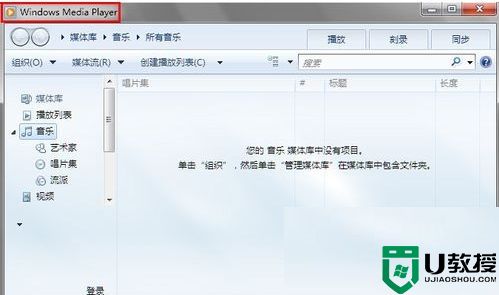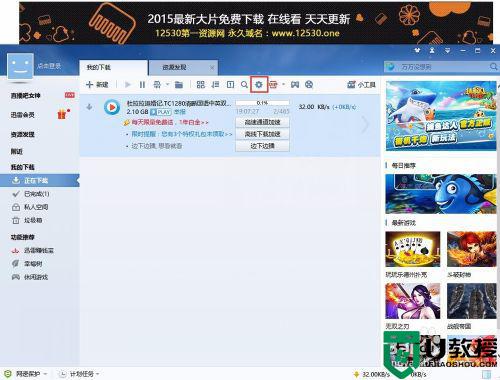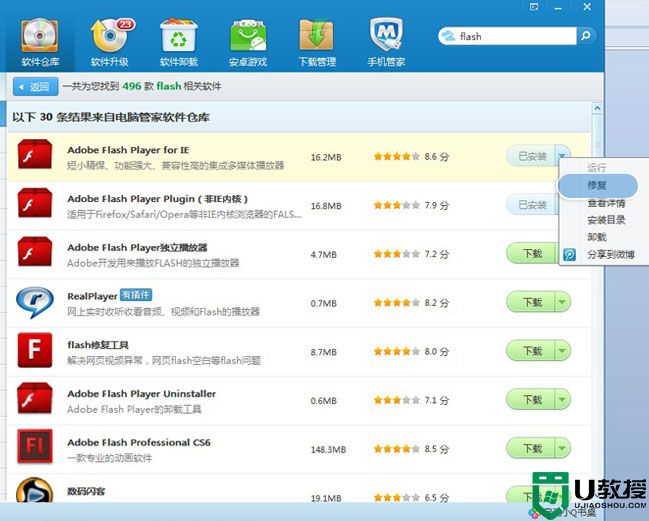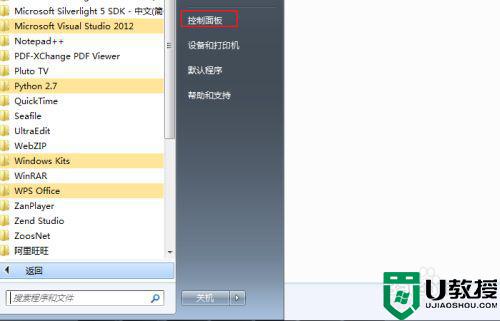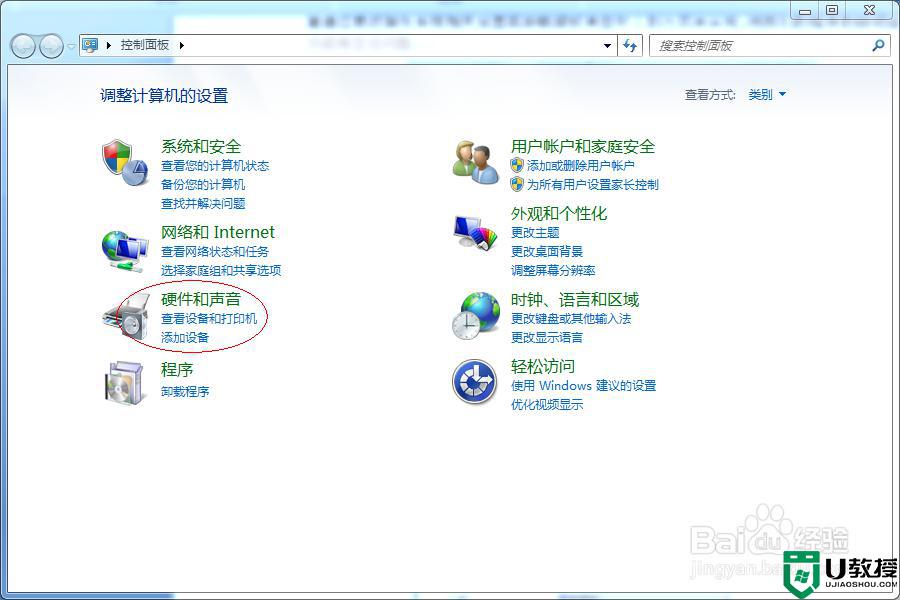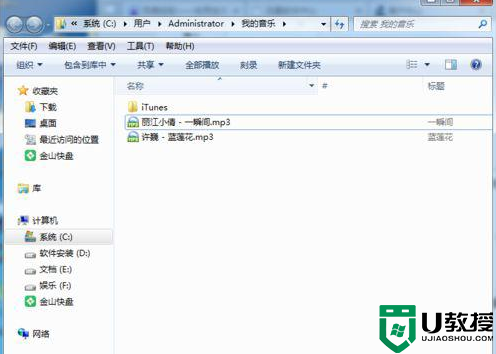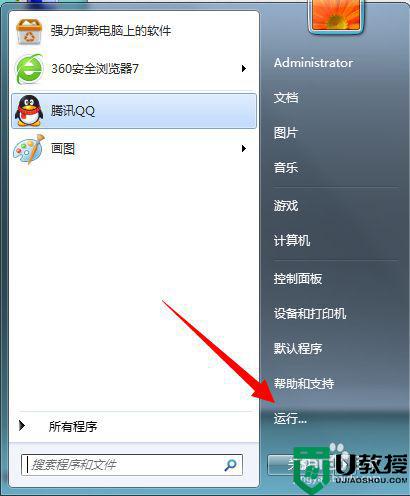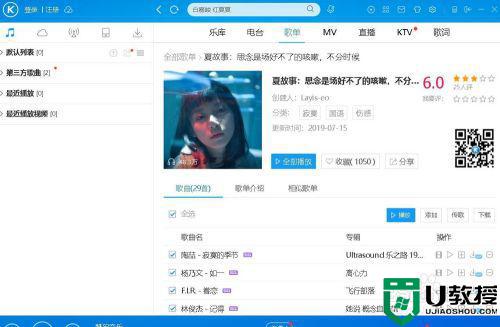win7ppt怎么播放 windows7中怎样播放幻灯片
我们在办公时,也会被要求制作ppt的时候,制作完成后我们还要对其进行演讲,就要ppt自动播放幻灯片,要是过快我们也可以手动播放幻灯片的,但也会有用户不会ppt播放的,那么windows7中怎样播放幻灯片呢,下面小编给大家分享win7ppt播放幻灯片的方法。
推荐系统:深度技术win7纯净版
解决方法:
1、首先现在电脑上找到需要播放的PPT,然后以WPS演示的形式打开,进入PPT页面。
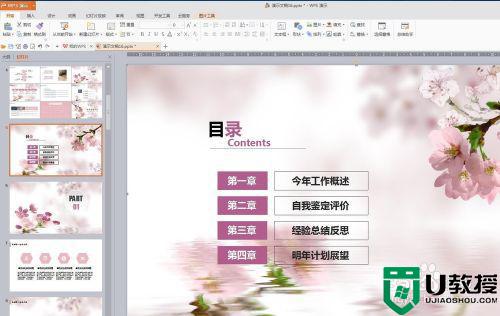
2、在PPT页面上方找到“幻灯片放映”,点击“幻灯片放映”,可以看到放映的方式有“从头开始”、“从当前开始”、“自定义放映”等。
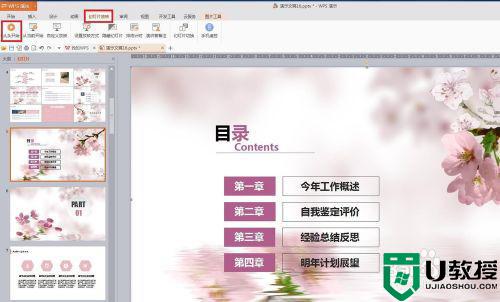
3、点击“从头开始放映”,PPT就会显示第一张幻灯片,用鼠标滑动就可以进行播放幻灯片了。

4、也可以点击“从当前开始”播放,幻灯片就会显示当前页,鼠标上下滑动就可以往前或者往后播放PPT啦。

5、还可以自定义播放,点击“自定义播放”,在出现的方框中“新建”,在第二个方框中选择需要播放的幻灯片进行添加,后点击“确定”就可以啦。
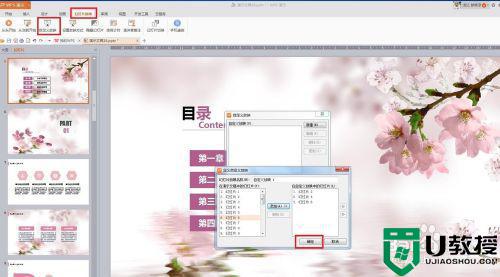
6、还可以选择“设置放映方式”,在出现的方框信息中选择放映类型,选择放映的页数,是否循环播放等,选择好后点击下方的“确定”。
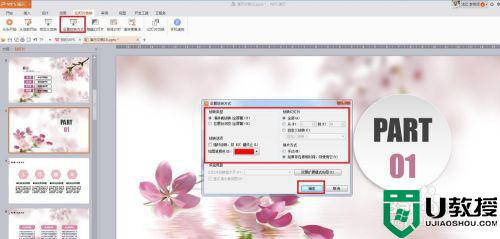
7、完成后,还可以手机遥控进行播放,点击页面上方的“手机遥控”,按照步骤操作就可以实现手机遥控播放啦。
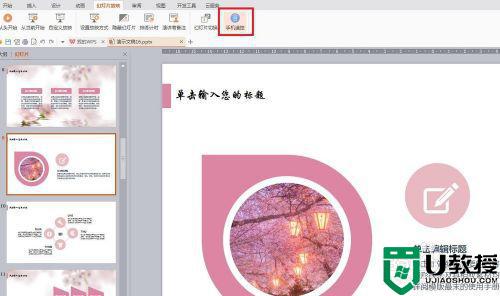
以上就是win7ppt播放幻灯片的方法,有不会播放ppt的话,可以按上面的方法来进行播放。